CUTECUT【キュートカット】でのスピード調整と文章が写真より薄くなる時の解消法
今回は、CUTECUTを使ってエンドロールを作る時に、うまく出来なくて困った事を調べたのでその方法をまとめました。
CUTECUT【キュートカット】の一般的な方法はググッてください。
この動画は私も参考にしましたよ。
やたらと「うんち」が好きな方みたいですが、「CUTECUT」の使い方はこちらの動画でほぼマスター出来ます。
今回は、上の動画というか他の動画でも説明されていなくて、私自身やり方がわからなくて困っていた所が解消できましたのでご案内していきます。
「CUTECUT」のエンドロールでのスピード調整方法
「CUTECUT」でエンドロールを作っていると、文章のスピードが一定では無く徐々に早くなっていく現象が発生します。
気にしなければ気にしないで済む程度ですが、やはり気になります。
そこで、「CUTECUT」でエンドロールのスピードが調整出来ないか調べました。
調べた所、スピード自体を調整する事は出来ない見たいです。
が、しかし、エンドロールの流れ方自体は調整出来るようで、その調整の仕方でスピードを変える事が出来ました。
「CUTECUT」のエンドロールでのスピード調整方法
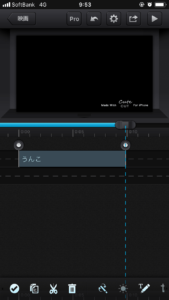
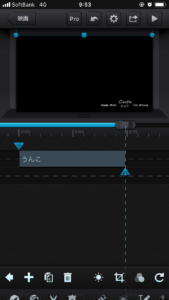
まずは文章を作製し、エフェクト効果(エンドロールを付けるところです)を付けます。
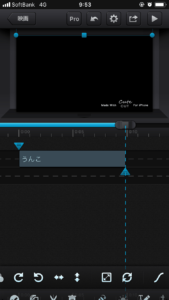
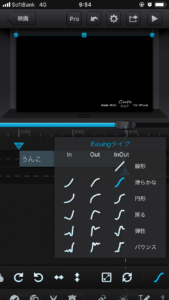
下のメニューを右にずらして行くと、「ノ」のようなメニューがあります。
ここでエフェクトの流れを変える事ができます。
デフォルトでは、「滑らかな」になっていますが、それを「線形」に変更します。
「線形」に変更すると、エンドロールがスムーズに一定で流れるようになります。
CUTECUTの文字が写真に隠れて薄くなる
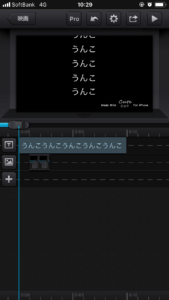
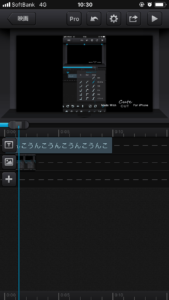
「CUTECUT」でエンドロールを作製する際に、文章が写真で隠れるという現象が発生します。
この解消は簡単で、「CUTECUT」はレイヤー構造になっているようで、上から順番に背面にまわるようです。
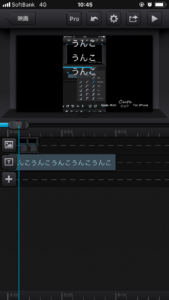
その為、文章を写真の下に移動すれば解消します。
まとめ
いかがでしたか?
CUTECUTはかなり優秀な動画編集アプリです。私も結婚式のエンドロール作成で使用しました。
スマホのみで編集が出来ますので、PCをお持ちでない方にも使えます。
まだ使った事無い方は、是非使用してみてください。
また、無料ソフトをダウンロードする際は、インストールする前に必ずウイルスチェックをしてください。
ウイルス対策も無料で出来ますよ。私はAvira(アヴィラ)を使用しています。



